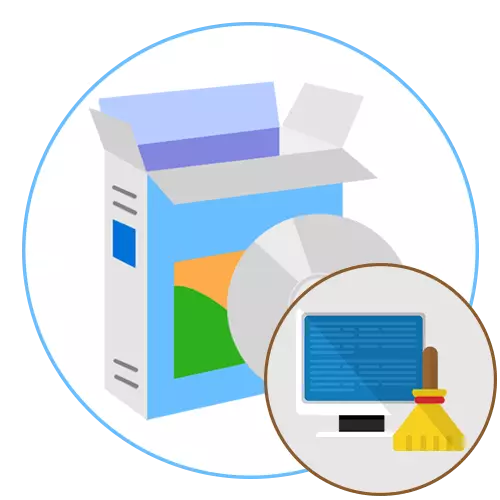
PC의 활성 작업 중에는 다양한 임시 파일 또는 개체가 생성되며 앞으로는 일반 사용자에게는 유용하지 않습니다. 또한 다른 소프트웨어는 유용한 기능을 수행하지 않는 레지스트리 키를 만들 수 있습니다. 이 모든 경우 일정 기간이 지나면 컴퓨터가 느려지거나 하드 디스크 공간이 덜되고 적게 발생합니다. 특히 종종이 상황은 초보자 사용자에서 여전히 PC를 따르는 방법을 모르는 것을 모른다. 그런 다음 특별한 도구가 구조에 와서 문자로 문자 그대로 한 번의 클릭으로 시스템을 청소할 수 있습니다. 그것은 오늘날의 해결책에 관한 것입니다. 받은 정보에서 자신을 완화하여 자신을 위해 최상의 옵션을 선택하십시오.
ccleaner.
첫 번째 예로서 CCleaner라는 자유 소프트웨어를 고려하십시오. 적어도 한 번 PC 최적화를 요청한 경우이 소프트웨어에 대해 정확하게 들리면 정확하게 들었습니다. 그 기능은 여러 번 클릭하여 브라우저의 기록을 제거하고 완전한 설치 제거 응용 프로그램으로 끝나는 것에 이르기까지 다양한 작업을 수행 할 수있는 다기능입니다. 가비지에서 청소하기 위해이 작업은 여러 가지 옵션을 대응할 수 있습니다. 첫 번째는 하나의 버튼 만 눌러 실행하는 간단한 청소입니다. 이 CCLeAner 작업 중에는 불필요한 파일 및 작업을 추적 할 수있는 가능한 도구를 검색합니다. 완료되면 요약을 받으면 모든 권장 항목을 삭제할 수 있습니다.
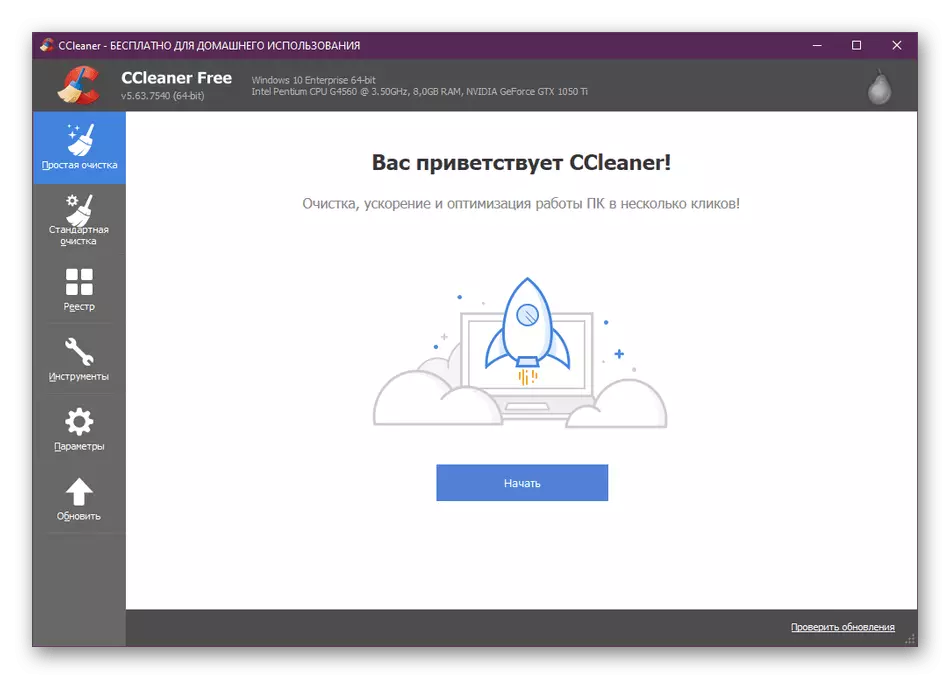
CCleaner와 고급 도구가 있습니다. 그 안에서, 당신은 스캔 할 때 미래에 그들이 참여했을 때 필요한 항목 근처에 틱을 독립적으로 설치합니다. 여기에는 브라우저와의 상호 작용 (캐시, 쿠키 삭제, 기록 및 방문 삭제), 임시 파일, 클립 보드, 바구니의 내용, 메모리 덤프, Windows 로그 파일 및 바로 가기가 포함됩니다. 원하는 매개 변수를 표시 한 후 분석을 실행하십시오. 그런 다음 독립적으로 결정하며, 발견 된 객체 중 어느 것이 청소되어야 하는지를 떠날 수 있습니다. 레지스트리 키를 지우는 것은 별도의 섹션에 있습니다. 다른 모든 것, CCleaner는이 구성 요소에서 찾을 오류를 수정할 수 있습니다. 드라이브의 위치 릴리스에 관심이 있으시면 중복 파일 중복 파일, "프로그램 삭제"및 "디스크 분석"을 검색 할 수있는 도구에주의하십시오.
고급 시스템 케어.
고급 SystemCare는 한 번의 클릭으로 PC 청소를 수행 할 수있는 프로그램 중 하나입니다. 그러나 여기에 추가 옵션이 있습니다. 필요한 확인란을 기록하여 데이터를 분석하고 삭제 해야하는 데이터를 독립적으로 결정합니다. 여기에는 레지스트리 오류, 가비지 파일, 불필요한 레이블 및 브라우저 문제가 포함됩니다. 개인 정보 보호 문제를 언급하고 제거하고 싶습니다. Advanced SystemCare는 개인 데이터 보호 측면에서 위협 요소를 만드는 측면을 인식합니다. 중요한 정보의 불쾌한 누출으로부터 자신을 보호하기위한 권장 사항을들을 수 있습니다.
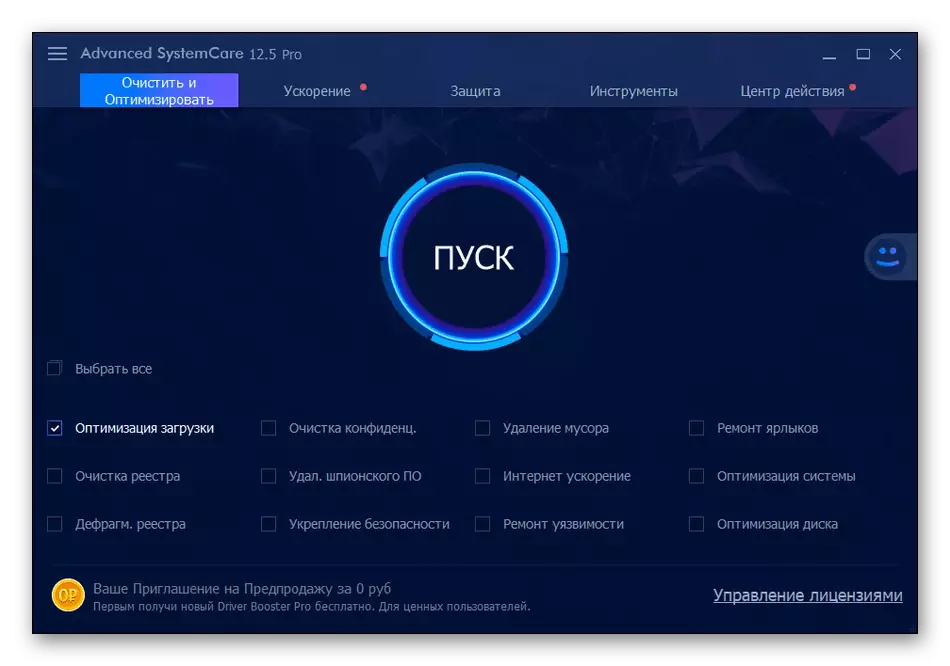
고급 시스템 케어의 더 많은 제작자가 컴퓨터 속도에 초점을 맞추었습니다. "가속"이라는 특별한 섹션이 있습니다. 이 매개 변수를 신속하게 구성 할 수 있지만 보조 도구가 있습니다. 이는 하드 디스크의 RAM 및 조각 모음의 방출을 의미합니다. 필요한 경우 실시간 시스템 모니터링 기능을 사용하여 실제로 검사 결과를 확인하십시오. 부하가 실제로 떨어질 것이라면, 정기적으로 그러한 가속을 생산하는 것이 좋습니다. 공식 웹 사이트에서 무료로 제공되는 Advanced SystemCare를 다운로드하려면. 유료 프리미엄 버전에 익숙해지는 것을 권장합니다. 개발자가 자신이 쓰는 이점이 있습니다.
컴퓨터 가속기
컴퓨터 가속기는 가능한 한 많은 검토 대표를 가능한 한 두 가지로 가능한 한 가깝게 사용되는 유료 소프트웨어입니다. 여기서는 스캔 설정을 독립적으로 선택하고 실행하는 "클리닝"이라는 주요 섹션이 있습니다. CCLEANER의 경우와 마찬가지로 사용 가능한 옵션에는 시스템 파일 및 브라우저가 포함됩니다. 레지스트리 키와의 상호 작용은 별도의 카테고리에서도 수행되며 확장을 수정하고 누락 된 DLL을 찾고 누락 된 응용 프로그램을 삭제하고 설치 프로그램 오류를 해결할 수 있습니다. 가능한 한 간단한 컴퓨터 가속기의 모양과 Russiface 인터페이스도 존재하므로 시작 사용자가 관리 원칙으로 빠르게 이해할 수 있습니다.
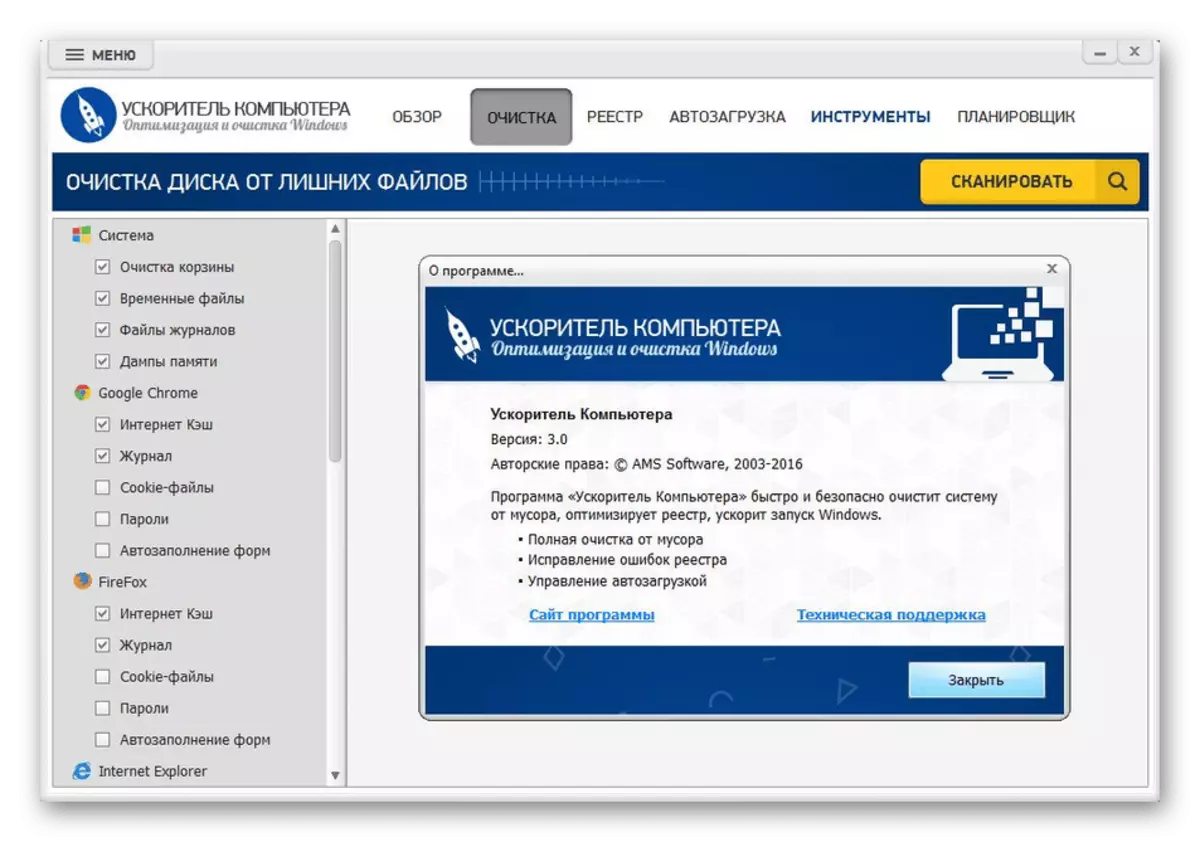
연결된 드라이브의 위치를 놓으려면 "파일 중복 검색"및 "대용량 파일 검색"이 사용됩니다. 스캔이 완료되면 이러한 객체 중 어느 것이 남아 있어야 하는지를 결정하고 더 이상 저장할 필요가 없습니다. 또한, 프로그램의 디지털은 컴퓨터 가속기를 통해 수행됩니다. 그러나 자체 마이너스가 있습니다 - 잔여 파일의 제거는 자동으로 생산되지 않으며 프로그램과 관련된 무의미한 레지스트리 항목이 많이 있습니다. 원하는 경우 시스템에 대한 정보를 텍스트 파일 또는 프로세서 및 메모리에 대한로드 모니터로 실시간으로 가져올 수 있습니다.
카라비스 클리너
우리의 검토에서 다음 프로그램을 카랑스 클리너라고합니다. 본질은 또한 쓰레기가 있는지 시스템의 신속한 스캔에 있습니다. 메인 메뉴에서 카라비스 클리너는 하나의 버튼에서만 눌러 즉시 체크를 시작할 수 있습니다. 결국 당신은 당신이 자유롭게 할 수있는 공간을 얼마나 많이 할 수 있는지 알리게 될 것입니다. 이 소프트웨어의 인터페이스는 완전히 Russiface이므로 이해에 문제가 없어야합니다. Carambis Cleaner에서 사용할 수있는 모든 옵션을 실행하려면 파티션간에 이동하십시오.
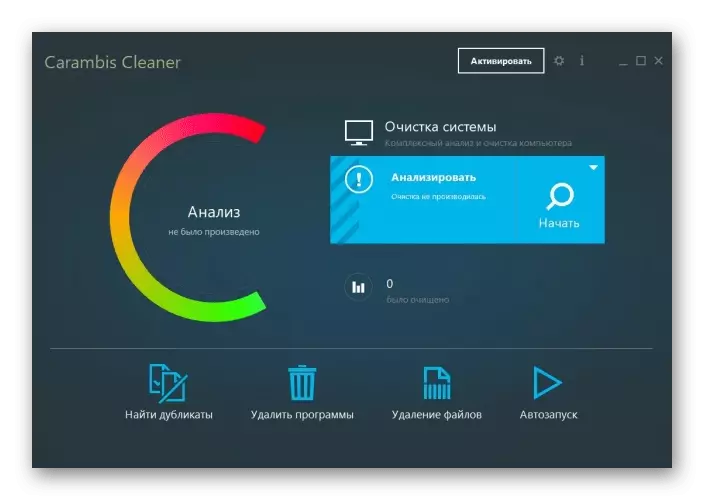
우리는 도구에 대해 별도로 이야기하고 싶습니다. 우리가 이미 위에서 언급 한 모든 표준 기능이 있습니다. 파일 중복 도구를 사용하여 결과를 형식, 내용 또는 변경 날짜에 정렬 할 수 있습니다. 소프트웨어를 제거하면 레지스트리 키를 추가로 청소할 수 있습니다. 유일한 새로운 기능은 추가 복구가 발생하지 않고 파일을 삭제하는 것입니다. 관련 범주에서 디렉토리 또는 특정 객체를 찾고 설치 제거 작업을 시작하는 것이 충분합니다. 그 후에는 기존 자금 중 어느 것도 PC 에서이 요소를 반환 할 수 없습니다. Carambis Cleaner는 수수료로 배포되지만 공식 웹 사이트에는이 소프트웨어를 숙지 할 수있는 무료 데모 버전이 있습니다.
Auslogics Boostspeed.
Auslogics Boostspeed - 현재 목록에 빠진 다른 유급 솔루션. 처음에는 시스템의 작동을 가속화하여 불필요한 파일 및 프로세스에서 해제 할 수 있도록 만들어졌습니다. 이제이 도구를 쓰레기에서 간단한 OS 클리너로 사용하는 것이 아프지 않습니다. 이 작업은 다른 소프트웨어와 동일한 방식으로 수행됩니다. 적절한 섹션으로 이동하고 동일한 버튼을 눌러 스캔을 시작합니다. 편리한 시간에 스케줄러를 수동으로 구성한 경우 수표를 수행 할 수 있습니다. 그런 다음 모든 프로세스가 참여없이 발생하며 결과는 항상 기록되므로 언제든지 볼 수 있습니다.
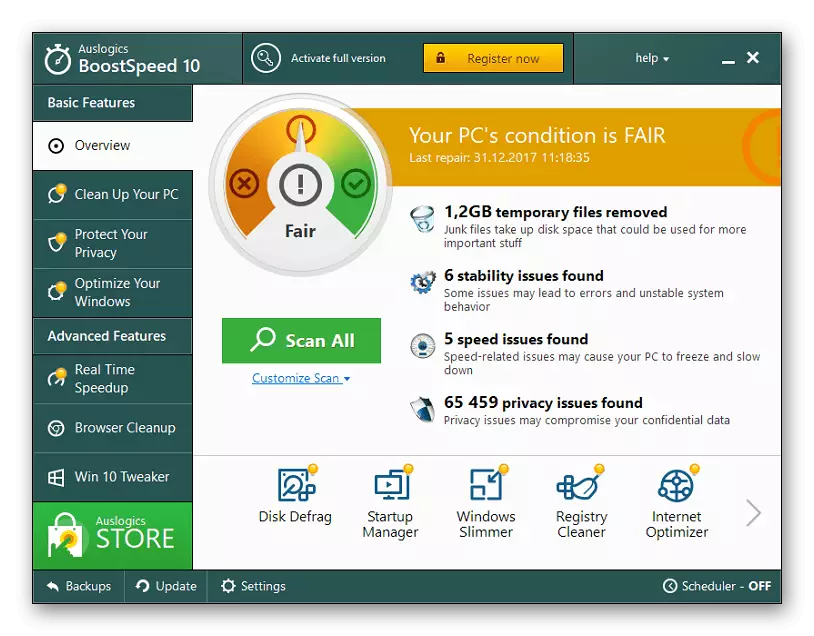
PC의 기능 가속화에 관해서는 특별히 생성 된 Auslogics BoostSpeed 알고리즘을 통해 시스템 설정을 최적화하여 수행됩니다. 때로는 이러한 검사를 통해 인터넷 연결 속도를 높일 수 있습니다. 이 조항은 Windows 진단을 생성하고, 설정된 매개 변수 및 보안과 관련된 문제를 밝고 수정합니다. 공식 웹 사이트에서 무료 버전의 Auslogics Boostspeed를 사용할 수 있지만 언제든지 Pro Assembly로 이동하여 응용 프로그램의 기능을 크게 확장 할 수 있습니다. 개발자 페이지에서 이것에 대해 자세히 알아보십시오.
영광의 장비.
Glary Utilities - 자유 소프트웨어는 장치를 자동으로 최적화하려는 각 사용자를 사용하는 유용한 유틸리티 세트입니다. 이 솔루션의 주 메뉴에는 "자동 유지 보수"및 "딥 클리닝 및 수정"을 포함하는 몇 가지 중요한 진드기가 있습니다. 수동으로 스캔을 시작할 필요없이 항상 PC를 양호한 상태로 유지하려면 항상 활성화하십시오. 이러한 매개 변수가 활성화 된 경우 Glary Utilities는 가비지 파일을 독립적으로 분석, 수정 및 삭제하며 나타나는 팝업 알림 에서이 정보를 알 수 있습니다.
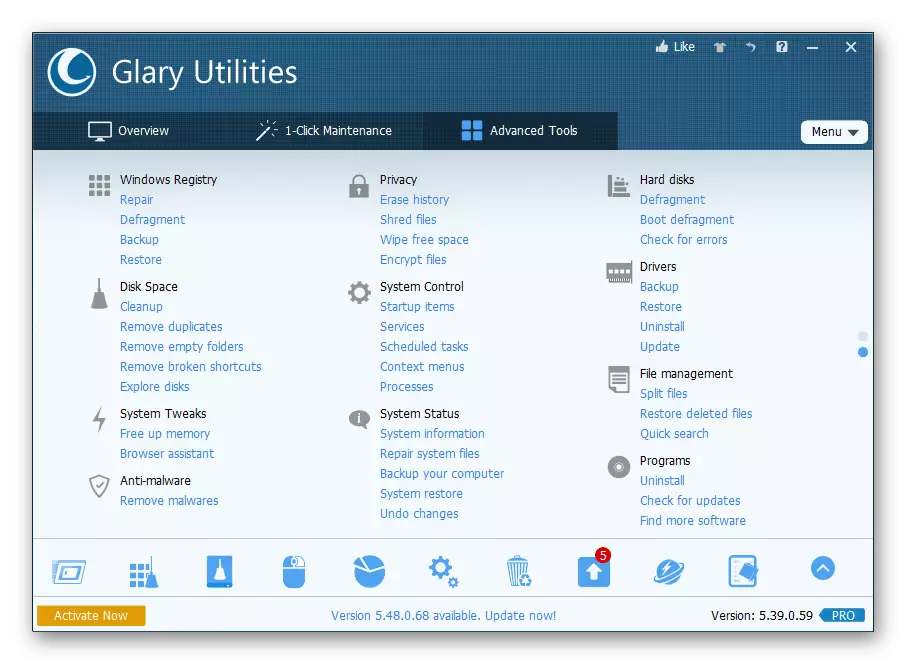
"1-Click"이라는 함수는 언제든지 Windows 분석을 시작할 수 있고, 오류를 드러내고 수정할 수 있습니다. 그 전에 운영 체제 영역을 검사 할 책임이있는 항목 근처의 체크 표시를 설치하도록 초대됩니다. 여기에는 바로 가기, 레지스트리 항목, 광고 소프트웨어, 임시 파일 및 자동 실행이 포함됩니다. 마지막 항목에서는 Glary Utilities에는 OS를 시작할 때 자동 실행에서 특정 응용 프로그램을 독립적으로 비활성화하거나 확대 할 수있는 특별 섹션이 있습니다. 이 솔루션에는 추가 모듈이 포함되어 있습니다. 각각은 별도로 작동하며 복제 된 파일을 검색하고 빈 폴더를 삭제하고 레지스트리, 컨텍스트 메뉴 및 바로 가기를 수정할 수 있습니다. 성선적 인 유틸리티는 그 세그먼트에서 최상의 솔루션 중 하나로 간주되므로 일반 사용자로부터주의를 기울여야합니다.
현명한 디스크 클리너
오늘날의 자료 내에서 논의 될 두 번째 소프트웨어를 현명한 디스크 클리너라고합니다. 그 기능은 모든 불필요한 항목을 제거하여 하드 디스크 공간을 청소하는 데 중점을두고 있습니다. 여기서 스캔 유형을 직접 선택하고 추가 매개 변수를 설치하고 프로세스의 끝을 기대하십시오. 많은 공간이 얼마나 많이 관리되는지, 얼마나 많은 파일을 제거했는지 알림을받습니다.
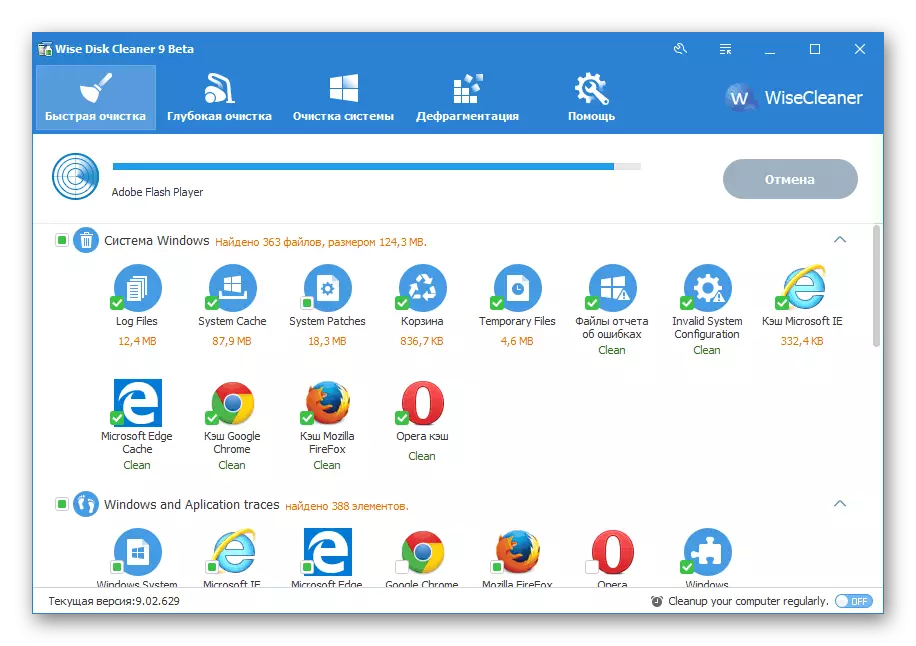
그러나 현명한 디스크 클리너 및 딥 클리닝 옵션에 참석하면 해당 작업 알고리즘은 얻을 수있는 삭제를 분석 한 후에 필요한 파일을 얻을 수 있습니다. 이 도구를 사용하기로 결정한 경우 객체를 제거하기 전에 실수로 중요한 항목을 잃지 않도록 전체 표현 된 목록을 알아야합니다. 소프트웨어조차도 디스크 조각 모음을 허용하므로 원래 속도의 리턴에 기여합니다. 현명한 디스크 클리너의 나머지 부분은 이미 이전에 언급 한 아날로그에 완전히 해당합니다. 이 응용 프로그램은 러시아어 인터페이스 언어를 지원하며 무료로 제공되는 무료로 사용자의 특정 옵션을 제공합니다.
현명한 관리.
Wise Care - 이전 소프트웨어 개발자의 프로그램입니다. 그 기능은 전체 컴퓨터를 최적화하기위한 것이지만 일부 옵션은 디스크 클리너에 존재하는 것과 매우 유사합니다 (예 : "딥 클리닝"은 일반적으로 똑같이 구현됩니다. 그럼에도 불구 하고이 결정에는 두 가지 다른 정권이 있으며 그 중 하나는 레지스트리에만 독점적으로 지시됩니다. DLL, 글꼴, 파일 연결을 수정하고 불필요한 키를 제거하는 데 적합합니다. 두 번째 모드를 "빠른 청소"라고합니다. 여기에서는 검색 할 영역을 수동으로 선택한 다음 작업을 실행하고 기다리십시오.
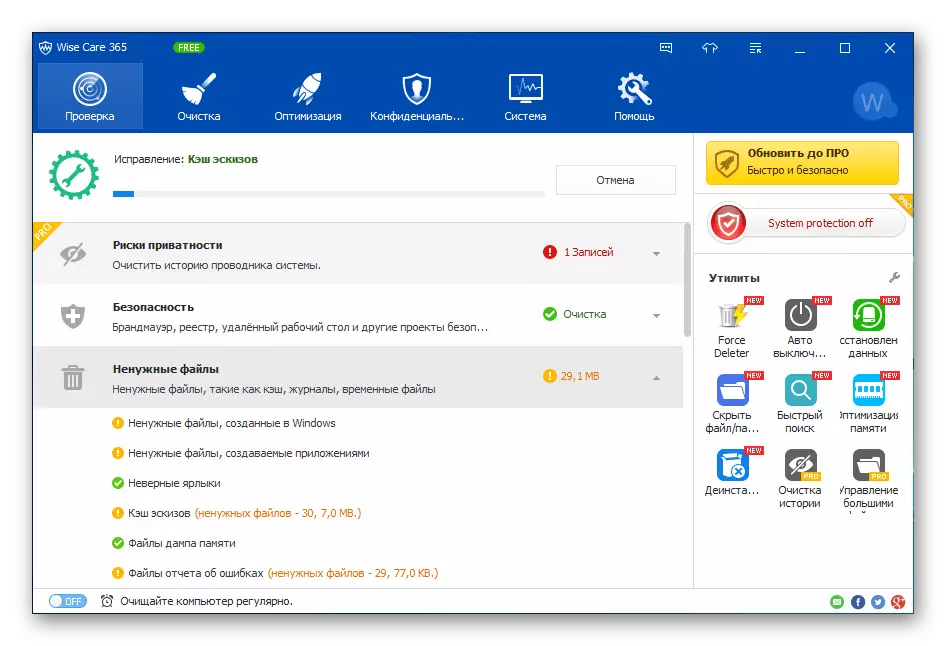
이들은 PC에서 쓰레기를 청소하기에 적합한 모든 기능이었습니다. 현명한 관리에 추가 된 나머지 도구는 특정 매개 변수를 분리하거나 터닝하여 PC 작업을 가속화하는 것을 목표로합니다. 이러한 모든 기회를 통해 우리는 웹 사이트에 대한 자세한 검토를 숙지하고 아래 링크로 이동합니다.
이제 PC에서 휴지통을 제거 할 수있는 다른 프로그램에 대해 알고 있습니다. 당신이 보시다시피, 그들은 모두 뭔가 같지만 독특한 기능을 가진 사용자의 관심을 정복합니다. 모든 대표자를 숙지하여 최상의 소프트웨어를 선택하고 유용 할 수있는 옵션을 사용할 수 있습니다.
